Tabloya naverokê
Qetbûna RAM dikare zû Mac-a we hêdî bike û bibe sedema her cûre pirsgirêkan. Kêmkirina karanîna ram-a we rêyek bi bandor e ku hûn Mac-ya xwe bilez bikin û bêtir hilberdar bibin. Lê hûn çawa ram azad dikin û karanîna bîranînê kêm dikin?
Navê min Tyler e, û ez teknîsyenekî kompîturê me ku ji 10 salan zêdetir ezmûn heye. Min hema hema her pirsgirêkek komputerê di binê rojê de dîtiye û tamîr kiriye. Ez bi taybetî hez dikim ku li ser Mac-an bixebitim û fêrî xwediyên wan bikim ka meriv çawa ji komputerên xwe herî zêde sûd werdigire.
Di vê postê de, ez ê rave bikim ka RAM çawa li Mac-a we tê bikar anîn û meriv çawa karanîna bîranîna xwe zûtir kêm dike. birêvebirinî. Em ê li ser çend awayên cihêreng bigerin, ji hêsan berbi tevlihev.
Werin em bi ser bikevin.
Vebijarkên sereke
- Heke hûn pir zêde hafizeyê bi kar tînin, ji ber vê yekê divê hûn van rêbazan pir caran bikar bînin da ku ramê paqij bikin.
- Hûn dikarin Çalakiya Çalakiyê bikar bînin da ku zû kontrol bikin ka RAM-a Mac-a we çi digire. Ji bo zêdetir Rêbaza 4 li jêr binêre.
- Piraniya caran, bi tenê ji nû ve destpêkirina Mac-ê an girtina sepanên neyên bikar anîn dê alîkariya kêmkirina karanîna bîranînê bike.
- Heke hûn nû di Mac-ê de ne. an jî hûn dixwazin wextê teserûf bikin, hûn dikarin CleanMyMac X bikar bînin da ku zû RAM-ê azad bikin û performansa Mac-a xwe baştir bikin.
- Ji bo bikarhênerên pêşkeftî, hûn dikarin bi rêya Termînalê jî bîranînê azad bikin. 2> (binihêre Rêbaz 6 ).
Rêbaz 1: Mac-a xwe ji nû ve bidin destpêkirin
Rêya herî hêsan a azadkirina RAM-ê li ser Mac-a xweew e ku bi tenê kompîturê ji nû ve bidin destpêkirin . Ev ê cache-a dîskê û hemî bernameyên di bîranînê de paqij bike. Divê komputera we piştî ji nû ve destpêkirinê hinekî çêtir bixebite. Ji nû ve destpêkirina Mac-a xwe di heman demê de ji bo kêmkirina karanîna ram-ê çareseriya herî rast e.
Ji bo kirina vê yekê, bi tenê îkona Apple li quncika çepê ya jorîn a dîmendera xwe bibînin, û ji nû ve bidin destpêkirin hilbijêrin.
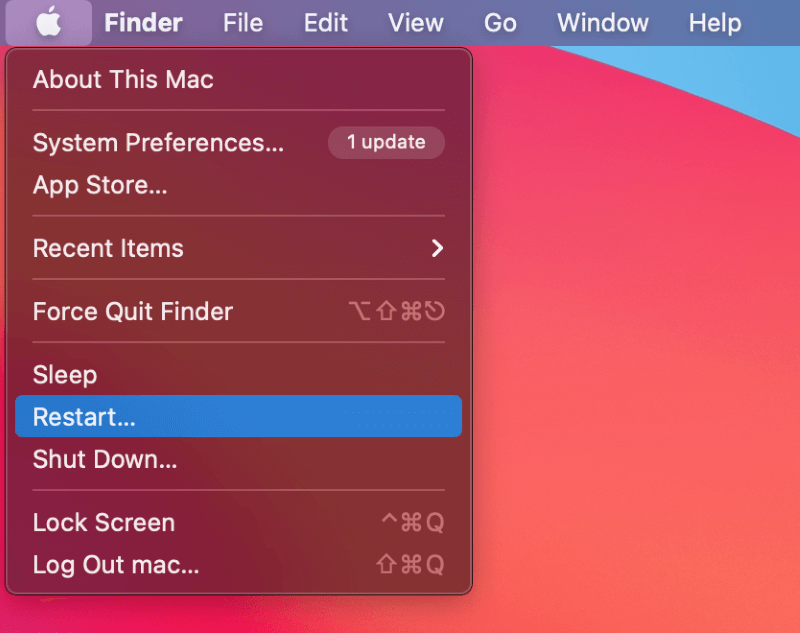
Carinan ji nû ve destpêkirina Mac-a xwe ne bes e. Ger Mac-ya we piştî ji nû ve destpêkirinê hê jî hêdî dimeşe, li vir çend tiştên din hene ku hûn dikarin bikin.
Rêbaz 2: Mac-a xwe nûve bikin ku Pirsgirêkên Bîrê Serast bikin
Carinan pirsgirêkên bîranînê yên li Mac-an bi hev ve girêdayî ne. ji bo pirsgirêkên nermalavê bi macOS re. Di vê rewşê de, hûn pir caran dikarin pergala xwe nûve bikin û pirsgirêkê çareser bikin. Her çend ew rasterast pirsgirêkê çareser neke jî, nûvekirina Mac-a xwe her gav ramanek baş e.
Ji bo nûvekirina Mac-a xwe , bi tenê îkona Apple-ê li milê çepê yê jorîn bibînin. li ser ekranê û Tercîhên Pergalê hilbijêre. Dema ku pencereya Preferences vedibe, tenê li ser îkona nûvekirina nermalavê bikirtînin û li her nûvekirinan bigerin.

Rêbaz 3: Serlêdanên Nebikaranîn Bigirin
Gelo we dizanibû ku serîlêdanek dikare hîn jî bigire RAM her çend hûn wê bikar neynin? Yek rêyek ji bo dîtina ka çi serîlêdan vekirî ne ev e ku meriv li ser doka xwe bisekine û li her sepanên ku di binê wan de xeleka spî heye, binihêrin, bi vî rengî:

Wekî ku em dibînin, sepanên vekirî nîşanek didin. nîşan dide ku ewhîn jî RAM digirin. Ji bo girtina van sepanan, dema ku li ser îkona sepanê bikirtînin, bi tenê bişkoja kontrolê bigirin. Dûv re Derketin hilbijêrin.
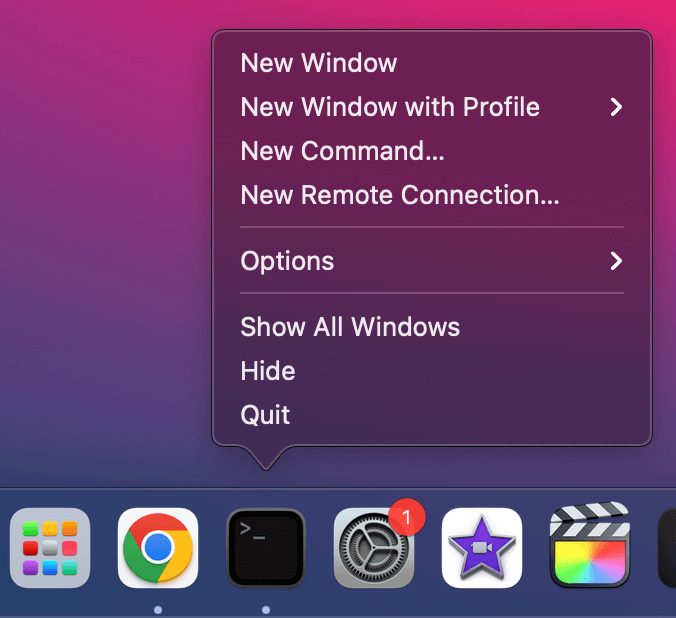
Rêbaz 4: Bikaranîna Çavdêriya Çalakiyê
Çalakiya Çalakiyê ji bo kontrolkirina pergalek çiqasî amûrek alîkar e. çavkaniyên bi kar tînin. Hûn dikarin bi karanîna Çavdêriya Çalakiyê karanîna Bîrê, karanîna CPU û hêj bêtir bibînin.
Ji bo dîtina Çavdêriya Çalakiyê, tenê bi lêdana Ferman + Cîh û nivîsandina "çalakiyê çavdêriya" ronahiyê veke.
Hûn dikarin di binê Çalakiyê de jî cih bigirin. 1> Bikarhêner beşa pêlava destpêkirinê. Dema ku çavdêriya çalakiyê vebe, hûn dikarin hemî sepanên ku niha ram bikar tînin di bin tabloya Bîr de bibînin.
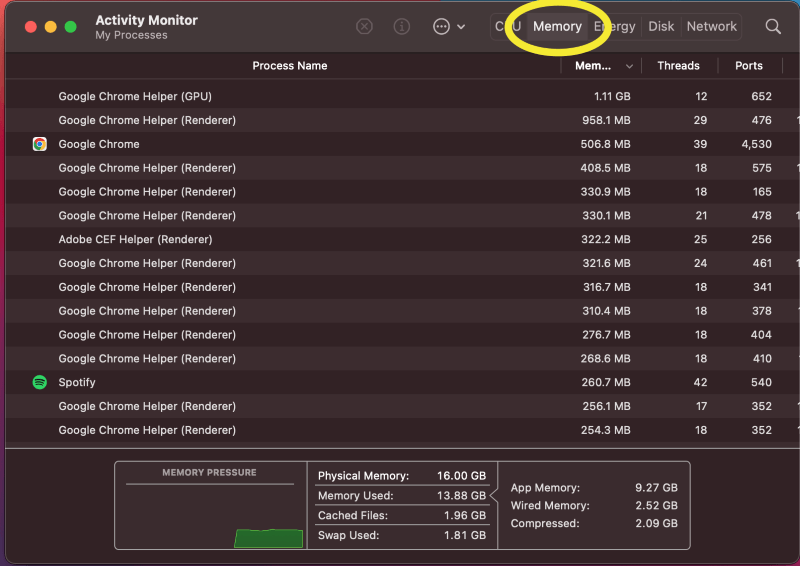
Wekî ku em dibînin, ev komputer hema hema hemî RAM-a xwe ya berdest bikar tîne. ! Ji bo ku hin bîranîn azad bikin, em dikarin van sepanan bigirin. Ger serîlêdanek bersiv nede, hûn dikarin bi zorê dev jê berdin bi tikandina li ser "X"-ê mîna vî rengî:

Li ser klîkkirina "X"-ê, ji we tê pirsîn. ji bo piştrast bike ka tu bi rastî dixwazî sepanê bigirî.
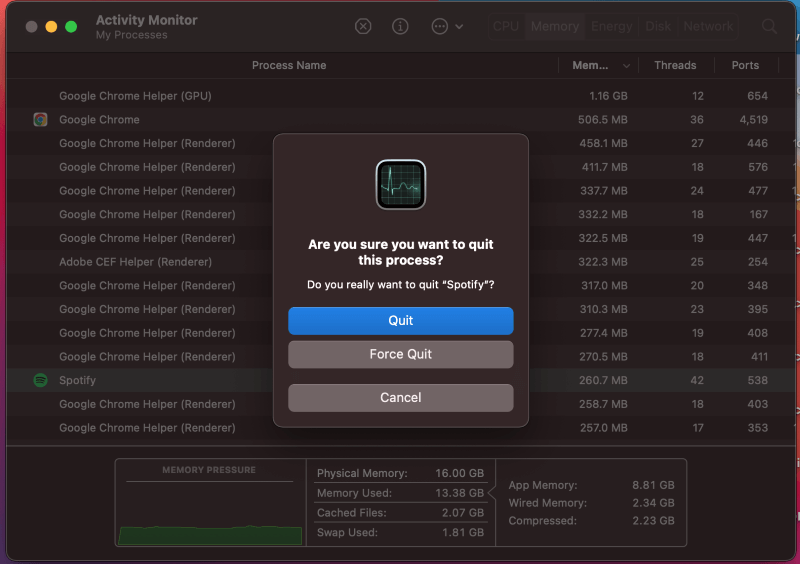
Vebijarka Derkeve, Bi zorê Veqetandinê, an Betalkirinê ji we re were dayîn. Hilbijartina Quit dê baş bike ger serîlêdan bi gelemperî dixebite. Lêbelê, heke serîlêdan were cemidandin an bersiv nede, hûn dikarin Bi zorê vekişin.
Piştî ku hûn sepanê girtin, ew ê êdî çavkanîyên berdest negire. Berdewam bikeve lîsteyêû her sepanên bi belengazî rawestînin.
Rêbaz 5: Bikaranîna Sepanekê
Hûn dikarin bi serîlêdanek taybetî hatî sêwirandin RAM-ê li Mac-a xwe jî azad bikin. Dema ku gelek serîlêdanên paqijkerê Mac-ê hene ku îdîa dikin ku alîkariya performansa Mac-a we dikin, yek bi taybetî baş CleanMyMac X e. Vê sepanê çavdêriya karanîna bîra we hêsan dike.
CleanMyMac bi taybetî ji bo destpêkeran alîkar e ji ber ku karanîna wê pir hêsan e. Tewra dema ku RAM-ya Mac-a we kêm be dê serîlêdan hişyariyên bi vî rengî bide we.
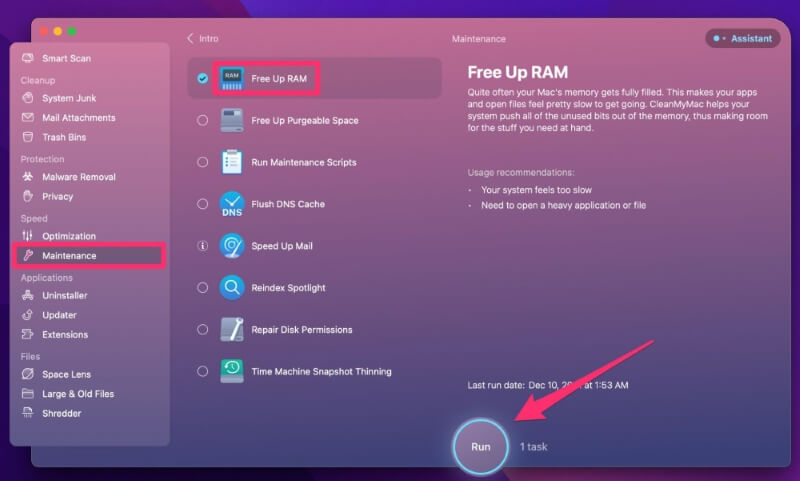
Spanê li ser Mac-a xwe saz bikin û bixebitînin, di binê Zûbûn > Parastin , vebijarka RAM azad bike hilbijêrin, û dûv re bişkoja Run bikirtînin, hûn dikarin zû bîranîna Mac-a xwe paqij bikin.
Têbînî: CleanMyMac X ne belaş e. Dema ku hin taybetmendiyên serîlêdanê belaş in, hûn dikarin bi nûvekirina guhertoya tevahî taybetmendiyên pêşkeftî bistînin. Tevahiya nirxandina me li vir bixwînin.
Rêbaz 6: Bikaranîna Termînalê (ji bo Bikarhênerên Pêşketî)
Ez tenê dikarim vê yekê ji bikarhênerên pêşkeftî re pêşniyar bikim ji ber ku termînalê dikare hinekî tevlihev be. Lêbelê, heke hûn dixwazin RAM-ê bi karanîna Termînalê azad bikin, ew pir hêsan e.
Pêşî, Termînal li Termînal an jî bi lêgerîna "termînalê" bi karanîna Spotlightê bigerin.
Dema ku Termînalê vebû, <1 binivîsin>sudo purge , û Enter bikirtînin, mîna ku:
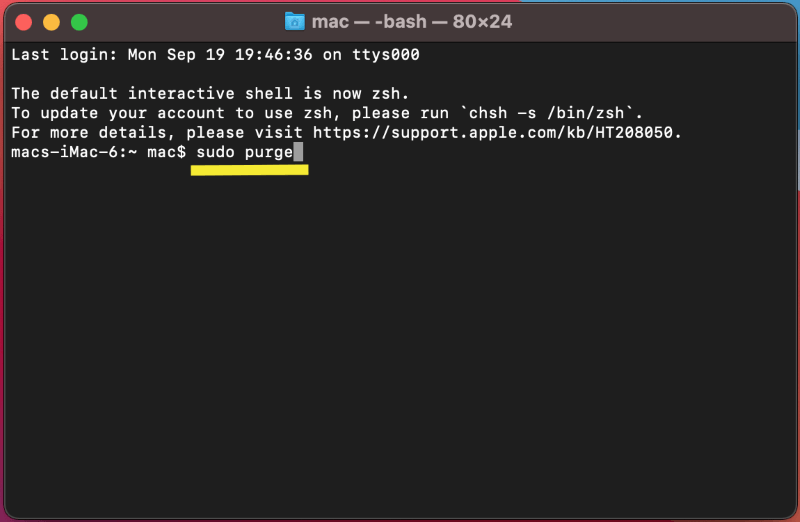
Termînal dê ji we bixwaze ku hûn şîfreya xwe binivîsin. Carekê hûn vê yekê bikin, yatermînalê dê her bîranînê ji serîlêdanên neyên bikar anîn paqij bike.
Ramanên Dawî
Gava Mac-a we hêdî hêdî dest bi xebitandinê bike, ew dikare pir xemgîn bibe. Lêbelê, pir caran ew tenê rewşek e ku pir zêde RAM tê bikar anîn. Pir caran, hûn dikarin Mac-a xwe bi paqijkirina sepanên ku nehatine bikar anîn vegerînin leza xwe.
Hêvîdarim, gava ku Mac-ya we hêdî dest pê dike, hin ji van şîret û hîleyan bi kêrî we werin, û divê hûn hinek ji RAM-a xwe azad bikin.

